
Oletusarvoisesti Microsoft Edge poistaa laajennukset InPrivate-tila Estä tahaton yksityisyys vuoto. Mutta joskus saatat joutua käyttämään laajennusta yksityisenä. Jos näin on, se on helppo ottaa käyttöön ja laajentaa yksityisessä selaustilassa. Näin.
Ensimmäinen, avoin reuna. Kaikissa reuna-ikkunassa napsauta MENU-painiketta (kolme pistettä) ja valitse "Extensions".

Laajennus-välilehdessä näet luettelon jokaisesta asentamasi laajennuksesta, ja jokaisella on oma laatikko. Etsi laajennus, jonka haluat ottaa käyttöön InPrivate-tilassa ja napsauttaa pieniä "yksityiskohtia" -linkkiä, joka sijaitsee aivan laajennuksen kuvauksen alapuolella.
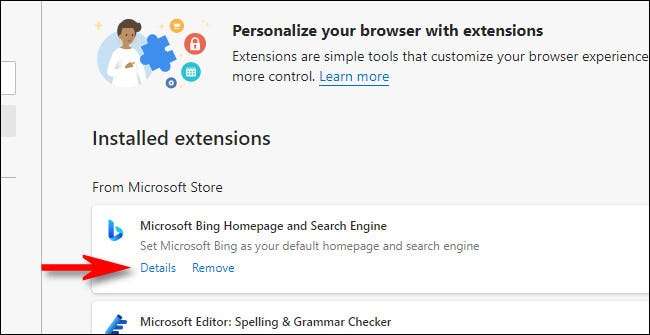
Pidennysluettelon yksityiskohdat -näppäimellä selaa alaspäin ja tarkista ruutu vieressä "Salli inprivate". Tämä mahdollistaa laajennuksen käyttämisen yksityisen selaamisen aikana.
Varoitus: Kun olet tarkistanut tämän ruutuun, laajennus voi mahdollisesti kerätä ja jakaa selaushistorian kolmannen osapuolen kanssa, joten varmista, että olet ehdottomasti luottaa laajennukseen ennen tämän ominaisuuden kääntämistä.
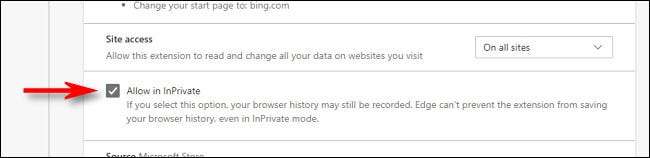
Muutos tulee voimaan välittömästi. Jos haluat käyttää muita laajennuksia yksityisen selaamisen aikana, paina sitten kerran palataksesi laajennuksen näytölle ja toista nämä vaiheet jokaisella laajennuksella, jonka haluat ottaa käyttöön InPrivate-tilassa.
Kun olet valmis, sulje Extensions-välilehti. Seuraavan kerran avaat inprivate-ikkunan, huomaat, että käytössä olevat laajennukset nyt toimivat myös kyseisessä ikkunassa. Hyvää selailua!
Liittyvät: Kuinka aina käynnistää Microsoft Edge InPrivate Browsing -tilassa Windows 10: ssä







